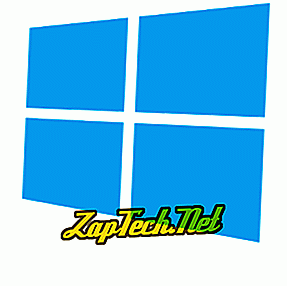
Wskazówka: Jeśli chcesz uaktualnić do nowszej wersji systemu Windows na swoim komputerze, kroki na tej stronie mogą pomóc w procesie aktualizacji. Proces instalacji systemu Windows powinien rozpoznać, czy masz już zainstalowaną starszą wersję systemu Windows na komputerze i zapytać, czy chcesz uaktualnić lub przeprowadzić nową instalację. Proces uaktualniania spowoduje zainstalowanie nowszych plików systemu operacyjnego Windows ponad starymi i zachowanie plików.
Poniższe kroki dotyczą wszystkich najnowszych wersji systemu Windows, w tym Windows 98, Windows ME, Windows 2000, Windows XP, Windows Vista, Windows 7, Windows 8 i Windows 10. Te kroki mogłyby nawet działać w przypadku wcześniejszych wersji (np. Windows 95 ) tak długo, jak używasz wersji płyty. Wersja dyskietki jest podobna, ale wymaga dodatkowych kroków.
Sprawdź zgodność sprzętu
Przed instalacją lub aktualizacją systemu Windows na komputerze należy sprawdzić sprzęt w komputerze, aby upewnić się, że jest on zgodny z tą wersją systemu Windows. Firma Microsoft udostępnia listę produktów zgodnych z systemem Windows za pośrednictwem swojej witryny internetowej, która umożliwia sprawdzenie, czy określony sprzęt w komputerze jest zgodny z wybraną wersją systemu Windows.
Jeśli okaże się, że jeden lub więcej elementów sprzętu w komputerze nie jest zgodnych z wybraną wersją systemu Windows, zalecamy zastąpienie tego sprzętu zgodnym sprzętem. Posiadanie zgodnego sprzętu w komputerze pomoże zapewnić pomyślne zainstalowanie lub uaktualnienie systemu Windows.
Oryginalny dysk CD z systemem Windows, dysk DVD lub pamięć USB
Po pierwsze, potrzebna jest oryginalna kopia instalacyjnego dysku CD, DVD lub pamięci USB systemu operacyjnego Microsoft Windows. Oryginalny dysk z systemem Windows jest dołączony do dysku instalacyjnego, który jest wymagany do aktywacji systemu Windows po instalacji. Jeśli masz komputer OEM, klucz produktu dla Twojej wersji systemu Windows jest również często z tyłu lub z boku komputera.
Jeśli masz komputer OEM (np. Acer, Dell, HP itp.), Komputer nie będzie posiadał oryginalnego dysku CD, DVD lub USB USB systemu Windows. Zamiast tego ponownie zainstalujesz system Windows i całe oprogramowanie, używając ukrytej partycji lub zestawu dysków przywracania. Kroki wymienione na tej stronie będą nadal działać, ale potrzebujesz kopii systemu Windows. Możesz także pożyczyć dysk Windows od znajomego, pod warunkiem, że instalujesz tę samą wersję systemu Windows, która została dostarczona z komputerem i masz klucz produktu dla tej wersji systemu Windows.
Uwaga: we wczesnych wersjach systemu Windows nie można pobrać kopii systemu Windows do zainstalowania na komputerze. Musisz kupić fizyczną kopię systemu Windows. Jeśli instalujesz system Windows 10, możesz pobrać narzędzie do tworzenia systemu Windows 10, aby utworzyć dysk rozruchowy lub pamięć USB.
Ostrzeżenie: Microsoft ma Windows 10 dostępny do pobrania tylko ze swojej strony internetowej. Żadnej innej witryny, która twierdzi, że posiada kopie innych wersji systemu Windows, nie należy ufać. Te kopie systemu Windows są pirackim oprogramowaniem i mogą zawierać wszystko, w tym oprogramowanie szpiegujące lub złośliwe oprogramowanie.
Instalowanie lub uaktualnianie systemu Windows
Aby rozpocząć proces instalacji lub aktualizacji systemu Windows, musisz skonfigurować komputer, aby uruchamiał się z dysku CD lub DVD przed uruchomieniem dysku twardego. Zmiana procesu uruchamiania wymusza na komputerze wyszukanie dysku instalacyjnego Windows przed próbą uruchomienia z dysku twardego.
- Uzyskaj dostęp do konfiguracji BIOS komputera.
- Zmień kolejność rozruchu komputera. Ustaw dysk CD, DVD lub napęd dysków jako pierwsze urządzenie rozruchowe, jeśli próbujesz uruchomić komputer z dysku. Lub ustaw pierwsze urządzenie rozruchowe na dysk USB, jeśli próbujesz uruchomić komputer z pamięci USB. Jeśli dysk, który chcesz ustawić, nie jest wyświetlany, upewnij się, że dysk jest włożony do napędu przed włączeniem komputera, a BIOS powinien go rozpoznać i umieścić na liście.
- Zapisz zmiany ustawień i zamknij BIOS.
Po zaktualizowaniu kolejności rozruchu można rozpocząć proces instalacji systemu Windows.
- Umieść dysk Windows w napędzie CD / DVD lub w napędzie USB z tyłu komputera.
- Włącz lub uruchom ponownie komputer. Gdy komputer się uruchamia, powinien zobaczyć płytę instalacyjną lub dysk i wyświetlić komunikat podobny do Naciśnij dowolny klawisz, aby uruchomić komputer z dysku CD . Naciśnij dowolny klawisz na klawiaturze, aby uruchomić komputer z dysku lub dysku systemu Windows.
- Rozpocznie się proces instalacji systemu Windows. Będzie kilka pytań, na które będziesz musiał odpowiedzieć. Wybierz Tak lub odpowiednią opcję, aby zainstalować system Windows.
Zainstaluj Uwaga: Upewnij się, że wybrałeś opcję Pełna instalacja, a nie opcję Napraw lub Uaktualnij .
Aktualizacja Uwaga: Jeśli aktualizujesz do nowszej wersji systemu Windows, wybierz opcję Uaktualnij zamiast opcji Pełna instalacja .
- Gdy pojawi się pytanie, na którą partycję zainstalować system Windows, wybierz partycję główną, która zazwyczaj jest dyskiem C: lub jedną z etykietą „Nieudzielona partycja”. W przypadku aktualizacji systemu Windows wybierz istniejącą instalację systemu Windows na dysku twardym.
- Możesz zostać zapytany, czy chcesz usunąć całą zawartość dysku twardego, a następnie zainstalować system Windows. Zaleca się wybranie tej opcji, ponieważ będzie ona również prawidłowo formatować dysk twardy, aby umożliwić instalację systemu operacyjnego Windows.
- Komputer może wymagać ponownego uruchomienia kilka razy podczas procesu instalacji systemu Windows. Restartowanie jest normalne i jeśli zostanie wyświetlony monit o ponowne uruchomienie, wybierz opcję Tak .
- Po zakończeniu procesu instalacji wyświetlane są ekrany opcji konfiguracji systemu Windows. Na tych ekranach możesz zostać poproszony o wybranie strefy czasowej, w której mieszkasz, preferowanego języka i nazwy konta, którego będziesz używać do uzyskania dostępu do systemu Windows. Wybierz odpowiednie opcje i wprowadź odpowiednie informacje na każdym ekranie konfiguracji.
Proces instalacji systemu Windows zostanie zakończony, gdy komputer wyświetli monit o zalogowanie się przy użyciu utworzonego właśnie konta na ekranach konfiguracyjnych lub po załadowaniu bezpośrednio do systemu Windows.
Końcowy Windows i konfiguracja komputera
Po zainstalowaniu systemu Windows na komputerze należy zainstalować sterowniki i powiązane oprogramowanie dla sprzętu w komputerze. Możesz użyć płyt instalacyjnych dostarczonych wraz ze sprzętem lub pobrać sterowniki ze strony internetowej producenta sprzętu.
Wskazówka: Jeśli nie możesz pobrać sterowników, ponieważ karta sieciowa nie działa po zainstalowaniu systemu Windows, możesz pobrać sterowniki na inny komputer, a następnie skopiować je na dysk USB i przenieść na komputer.
- Jak zainstalować i zaktualizować sterownik komputera.
Zdecydowanie zaleca się zainstalowanie najnowszych sterowników dla każdego elementu sprzętu.
Aby określić, który sprzęt wymaga sterowników do zainstalowania, sprawdź Menedżera urządzeń i poszukaj wykrzyknika „!” obok urządzeń sprzętowych. Wykrzyknik oznacza, że dla tego urządzenia potrzebne są sterowniki.
Po zainstalowaniu niezbędnych sterowników urządzeń sprzętowych zainstaluj wszystkie programy na komputerze, którego chcesz użyć.
Na koniec pobierz i zainstaluj wszystkie dostępne aktualizacje systemu Windows. Aktualizacja systemu Windows może pomóc zwiększyć wydajność systemu operacyjnego, sprzętu komputera i używanych programów. Może również poprawić bezpieczeństwo, naprawiając potencjalne luki w zabezpieczeniach i błędy w systemie Windows.
- Jak zaktualizować komputer z systemem Microsoft Windows.
Długoterminowe utrzymanie systemu Windows
Firma Microsoft często publikuje nowe aktualizacje dla systemu Windows, dlatego zaleca się sprawdzanie i instalowanie dostępnych aktualizacji. Dzięki temu system Windows będzie działał lepiej i komputer będzie chroniony.
Ponadto okresowo sprawdzaj dostępność zaktualizowanych sterowników urządzeń ze stron internetowych producentów. Uaktualnienie sterowników sprzętowych może pomóc urządzeniom w komputerze działać z maksymalną wydajnością i poprawić kompatybilność z innym sprzętem i oprogramowaniem w komputerze.
